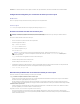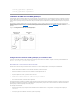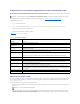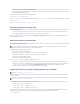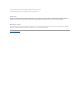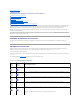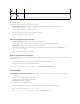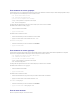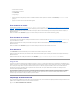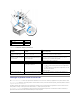Users Guide
Menu Principal
Vouspouveznaviguerversl'undesécranssuivantsdepuislemenuprincipal :
l MenuConfigurationdel'écranLCD:sélectionnelalangueàutiliseretl'écranLCDquis'affichelorsquepersonnen'utilisel'écranLCD.
l Serveur : affiche des informations sur la condition des serveurs.
l Enceinte:affichedesinformationssurlaconditionduchâssis.
1. Utilisezlesboutonsflèchehautetbaspourmettreunélémentensurbrillance.
2. Appuyezsurleboutoncentralpouractivervotresélection.
Menudeconfigurationdel'écranLCD
Le menu Configurationdel'écranLCDafficheunmenud'élémentspouvantêtreconfigurés:
l Configuration de la langue:choisissezlalanguequevoussouhaitezutiliserpourletexteetlesmessagesdel'écranLCD.
l Écranpardéfaut:choisissezl'écranquis'afficheenl'absenced'activitésurl'écranLCD.
1. Utilisezlesboutonsflèchehautetbaspourmettreunélémentensurbrillancedanslemenuoumettezensurbrillancel'icônePrécédent si vous
souhaitez retourner au menu principal.
2. Appuyezsurleboutoncentralpouractivervotresélection.
Écrandeconfigurationdelalangue
L'écranConfiguration de la langue vouspermetdesélectionnerlalangueutiliséepourlesmessagesdel'écranLCD.Lalangueactiveestmiseensurbrillance
avecunarrière-plan bleu clair.
1. Utilisezlesboutonsflèchehaut,bas,gaucheetdroitepourmettrelalanguesouhaitéeensurbrillance.
2. Appuyezsurleboutoncentral.L'icôneAccepterapparaîtensurbrillance.
3. Appuyez sur le bouton central pour confirmer la modification. Le menu Configurationdel'écranLCDestaffiché.
Écranpardéfaut
L'écranpardéfautvouspermetdechangerl'écranaffichéparl'écranLCDenl'absenced'activitésurlepanneau.L'écranpardéfautestleMenu principal.
Vouspouvezchoisirparmilesécranssuivantsàafficher:
l Menu principal
l Condition du serveur(affichagegraphiqueavantduchâssis)
l Condition du module(affichagegraphiquearrièreduchâssis)
l Personnalisé(logoDellaveclenomduchâssis)
L'écranpardéfautactifestmisensurbrillanceenbleuclair.
1. Utilisezlesboutonsflèchehautetbaspourmettreensurbrillancel'écranquevoussouhaitezdéfinircommeécranpardéfaut.
2. Appuyezsurleboutoncentral.L'icôneAccepter est mise en surbrillance.
3. Appuyez de nouveau sur le bouton central pour confirmer la modification. L'écranpardéfaut s'affiche.
Identification de composant. Fait clignoter la LED bleue sur un composant.
REMARQUE : unrectanglebleuclignotantentourecetteicônelorsqueL'Identification de composantestactivée.